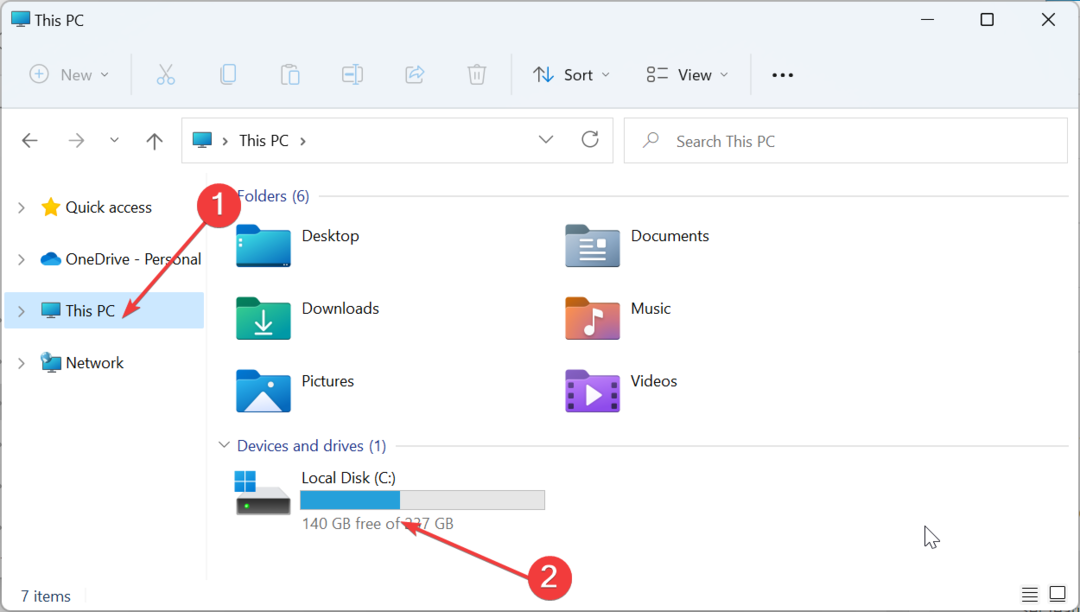Esplora spazio di archiviazione di Microsoft Azure è un'applicazione intuitiva progettata per aiutarti a gestire le risorse e le risorse di archiviazione cloud di Azure in un ambiente grafico pulito. È gratuito al 100% e funziona con tutte le edizioni di Windows che supportano Microsoft Azure.
Microsoft Azure è una soluzione di archiviazione basata su cloud principalmente orientata alle piccole e grandi aziende che necessitano di archiviazione di oggetti scalabile per vari tipi di file, inclusi documenti, immagini e video. Con il suo aiuto, è possibile creare, controllare, distribuire e gestire applicazioni e servizi utilizzando i data center gestiti da Microsoft.
Ciò che offre Microsoft Azure Storage Explorer è un modo più semplice per raggiungere gli account di archiviazione di Azure, accedere ai dati cloud e ottimizzare la gestione dell'archiviazione. Lo strumento può essere installato anche su sistemi macOS e Linux. A meno che non sia già chiaro, devi disporre di un account Azure per poter usare Storage Explorer.
La nostra recensione
- Professionisti
- Connettiti a più account Azure
- Gestisci BLOB, tabelle, code e file
- 100% gratuito da usare
- Contro
- Nessuna
Ciò che offre Microsoft Azure Storage Explorer è un modo più semplice per raggiungere gli account di archiviazione di Azure, accedere ai dati cloud e ottimizzare la gestione dell'archiviazione. La soluzione software può essere installata anche su macOS e Linux.
Prima di ottenere il nostro verdetto finale per Microsoft Azure Storage Explorer, controlla i requisiti di sistema, i passaggi di configurazione, l'interfaccia, il set di funzionalità e i vantaggi dell'utilizzo di questo strumento.
Requisiti di sistema di Microsoft Azure Storage Explorer
Prima di scaricare e installare questo strumento sul tuo PC, controlla se il tuo sistema soddisfa queste condizioni:
- Sistema operativo: Windows 10 (consigliato), Windows 8, Windows 7
- dipendenze: .NET Framework 4.6.2 o successivo + almeno 1 account Azure
- HDD: circa 400 Mb di spazio libero su disco
Come installare Microsoft Azure Storage Explorer
La configurazione di Microsoft Azure Storage Explorer sul tuo PC Windows non richiede molto tempo, grazie ai tradizionali passaggi della procedura guidata. È possibile rivedere e accettare i termini della licenza, modificare il percorso di installazione predefinito e creare collegamenti al programma nel menu Start. È possibile avviare l'applicazione non appena l'installazione è terminata.
Per iniziare, devi connettere il programma software ad Azure Storage in uno dei seguenti modi:
- Aggiungi un account Azure e seleziona l'ambiente per configurare l'autorizzazione
- Importare una risorsa usando Azure Active Directory (Azure AD)
- Usare una stringa di connessione a un account di archiviazione o per configurare un account Azure Cosmos DB
- Usare l'URI della firma di accesso condiviso (SAS) in un contenitore BLOB, condivisione file, coda, tabella o Azure Data Lake Store
- Imposta un nome e una chiave per l'account di archiviazione
- Collega a un emulatore locale
Interfaccia di Microsoft Azure Storage Explorer
Quando si tratta dell'interfaccia utente, Microsoft Azure Storage Explorer adotta un aspetto chiaro. Grazie al fatto che è costruito sul framework Electron, la GUI è semplice ma elegante.
Ha un tema chiaro per impostazione predefinita, che puoi eliminare per un tema scuro o ad alto contrasto utilizzando il pannello delle impostazioni. Dopo esserti connesso al tuo account di archiviazione di Azure, puoi esplorare facilmente i contenuti usando una visualizzazione gerarchica sul lato sinistro dello schermo.
Funzionalità di Microsoft Azure Storage Explorer
Una volta che ti sei abituato alla sua interfaccia, ecco cosa puoi fare con l'assistente di archiviazione cloud Microsoft:
- Visualizza, modifica ed elimina le risorse di archiviazione cloud di Azure
- Funziona anche con Azure Cosmos DB e Data Lake Storage
- Supporta più sottoscrizioni in Azure, Azure Stack e cloud per enti pubblici
- Accedi agli account locali e collegati
- Organizza BLOB, tabelle, file e code di Azure
- Crea, modifica, elimina e interroga le entità della tabella
- Importa ed esporta le entità della tabella in un file
- Messaggi di archiviazione in coda
- Carica, scarica, copia ed elimina blob
- Visualizza un elenco dei contenitori BLOB
- Scarica, carica, apri, rinomina e modifica file
- Organizza i file creando o eliminando cartelle
- Cerca rapidamente le risorse
- Importa e gestisci i certificati SSL
- Supporta più lingue dell'interfaccia utente
- Genera e usa le firme di accesso condiviso (SAS)
I vantaggi di Microsoft Azure Storage Explorer
Normalmente, devi fare affidamento sul tuo browser web per accedere al tuo account Azure. E, quando il browser Web si blocca, perdi immediatamente l'accesso ad Azure. Ciò che fa Microsoft Azure Storage Explorer è velocizzare e semplificare questo processo fornendoti una soluzione software che puoi scaricare, installare e configurare rapidamente sul tuo PC. Hai solo bisogno di una connessione Internet stabile.
Con l'aiuto di questa soluzione software, ottieni un accesso più rapido a BLOB, code, tabelle e file archiviati nel tuo account Azure. È possibile non solo visualizzare i dati esistenti, ma anche eliminare o creare nuove voci. Inoltre, Microsoft Azure Storage Explorer supporta più account in modo da poter navigare tra i tuoi account Azure senza dover effettuare nuovamente la registrazione per ogni sessione. Ciò si traduce in una migliore produttività, sia che lavori in ufficio che a casa.
Un'ottima soluzione per accedere e gestire le risorse di Azure
Tenendo conto di tutto, Microsoft Azure Storage Explorer offre una soluzione semplice e diretta per aiutarti ad accedere e gestire rapidamente le tue risorse Microsoft Azure. È avvolto in un'interfaccia intuitiva, ha più opzioni di connessione e viene fornito con più funzionalità di sicurezza come le firme di accesso condiviso.
D'altra parte, è soggetto a errori, proprio come qualsiasi altro prodotto software. Ad esempio, Microsoft Azure Storage Explorer potrebbe non essere in grado di recuperare risorse figlio o il suo server potrebbe non autenticare la tua richiesta. Qualunque sia il problema, puoi fare affidamento su guida alla risoluzione dei problemi fornito da Microsoft.
Visita il nostro Azzurro sezione per controllare altri articoli interessanti sulla soluzione di archiviazione cloud premium di Microsoft!
Domande frequenti: ulteriori informazioni su Microsoft Azure Storage Explorer per il tuo PC Windows
- Azure Storage Explorer è gratuito?
Sì, Microsoft Azure Storage Explorer è freeware al 100%. Non ci sono restrizioni di funzionalità, limiti di tempo o costi nascosti. È gratuito non solo per Windows ma anche per Linux e macOS.
- Come si installa Azure Storage Explorer?
Innanzitutto, scarica Microsoft Azure Storage Explorer da questa pagina e salva il file di installazione sul tuo PC. In secondo luogo, distribuire la procedura di installazione e seguire i familiari passaggi della procedura guidata descritti in precedenza.
- Come si configura Azure Storage Explorer?
Per iniziare, devi connetterti a un account Azure utilizzando uno dei metodi descritti sopra. Una volta stabilita la connessione, è possibile esplorare contenitori BLOB, code, tabelle, condivisioni file e altre risorse.